Continúa la instalación de Site Recovery Manager: Turno para los appliances de réplica
Como indicamos en el capítulo anterior vamos a proceder con el despliegue de los appliances que permiten la copia de las máquinas virtuales al sitio de respaldo, generando una copia asíncrona de cómo mínimo 15 minutos.
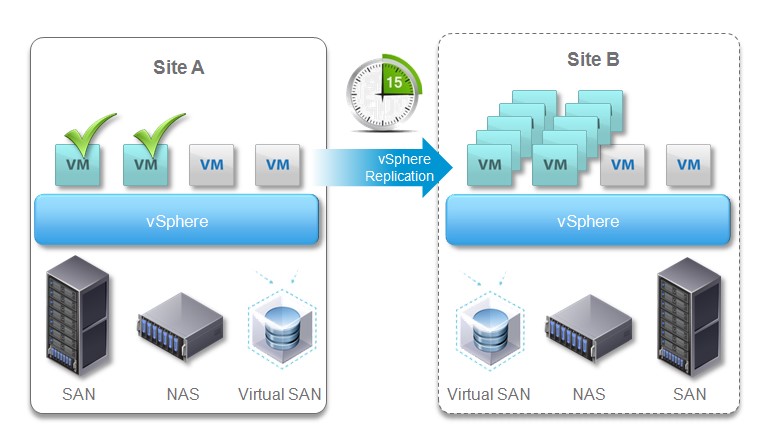
En primer lugar descargamos desde el sitio web de Vmware la .ova de la máquina virtual que vamos a desplegar. En nuestro Vcenter o host esxi seleccionamos la opción de desplegar .ova e indicamos la localización de los ficheros.
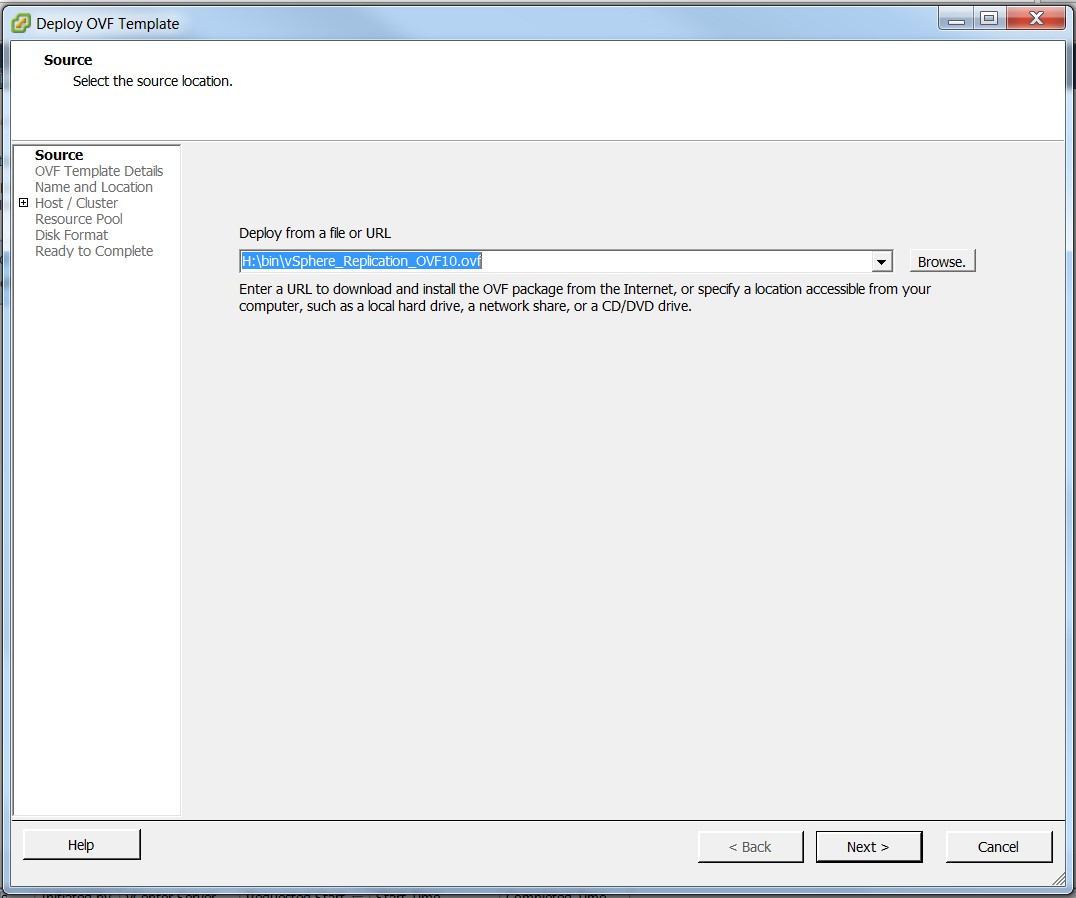
Pulsamos siguiente para verificar que estamos desplegando el appliance correcto:
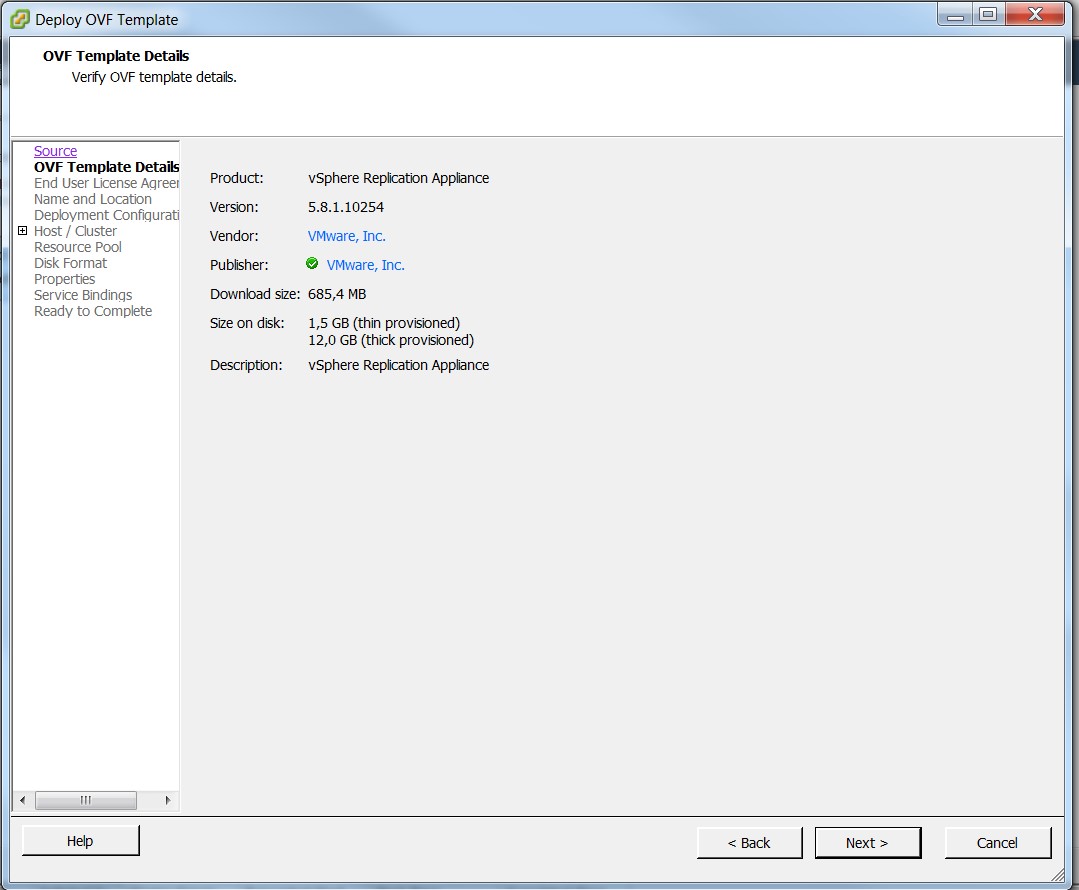
Siguiente, aceptamos la licencia y pulsamos sobre next:
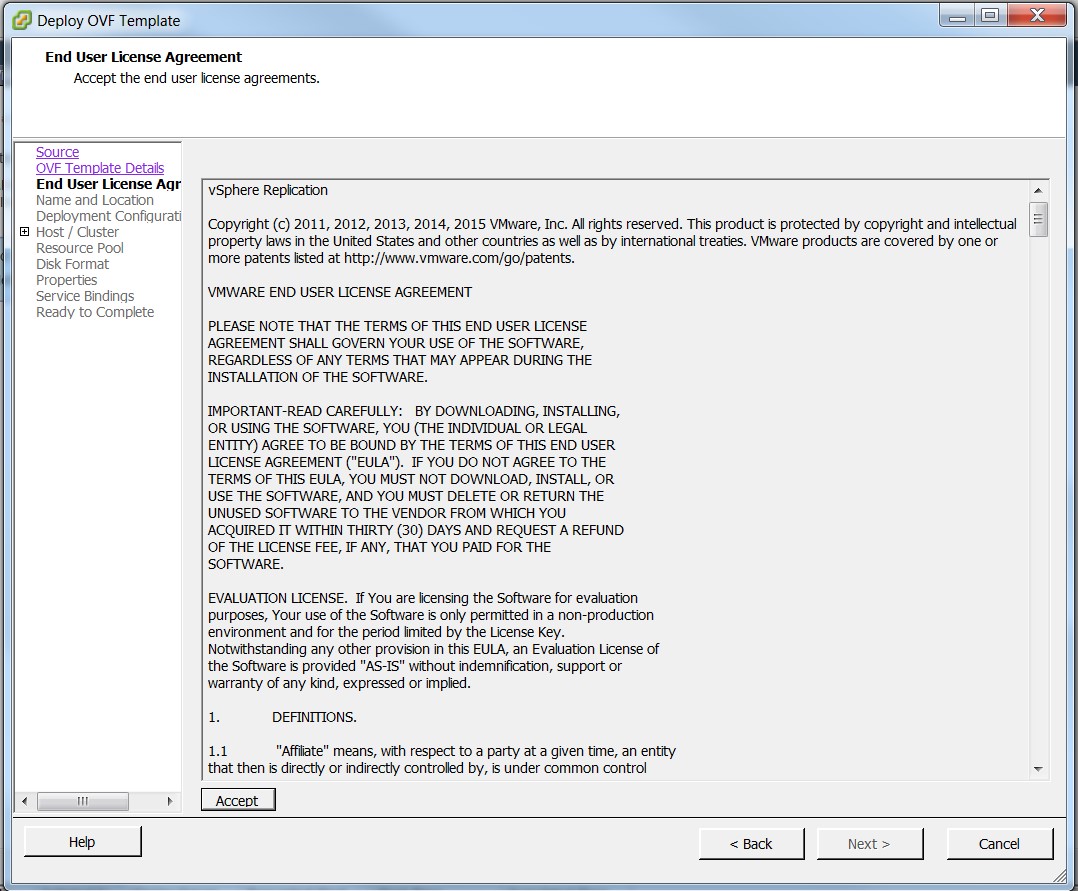
Ahora especificamos sobre que sitio vamos a desplegar el appliance. Esta tarea debemos realizarla tanto en el sitio de origen como en el de destino.
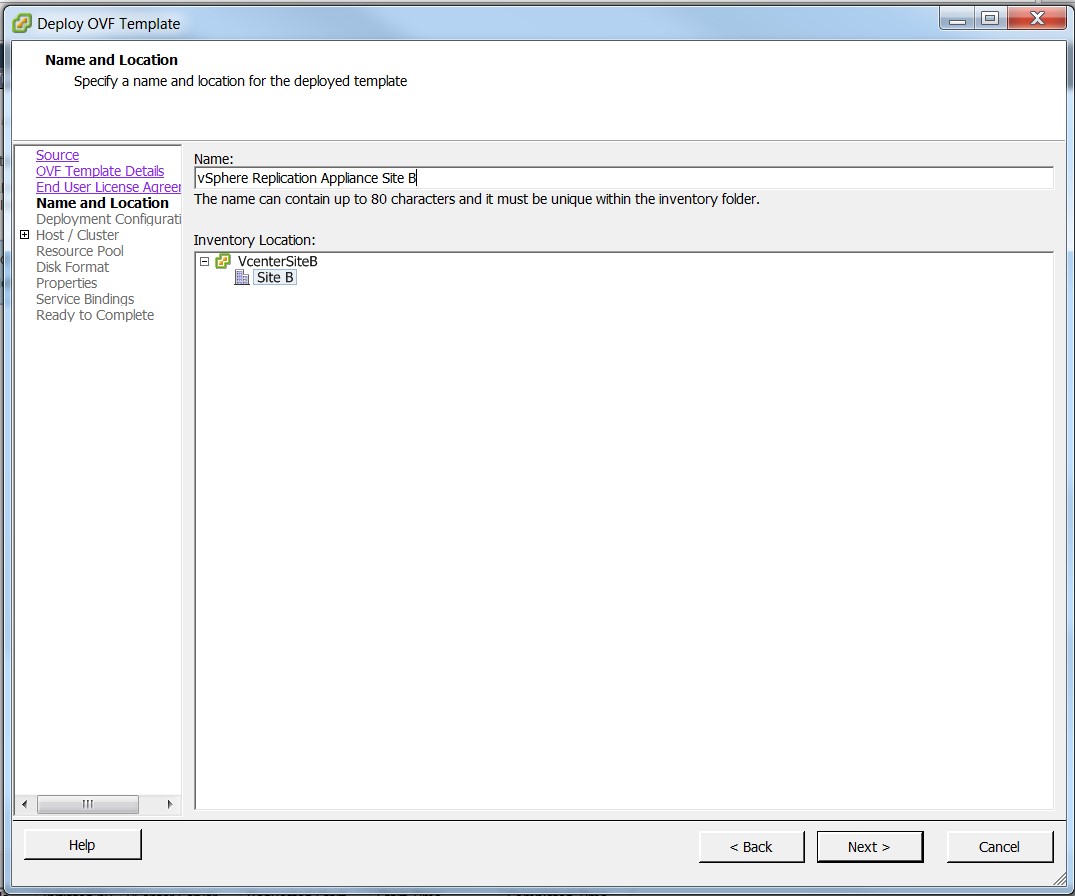
Seleccionamos la configuración de VCPU, para un despliegue pequeño con 2 será suficiente:
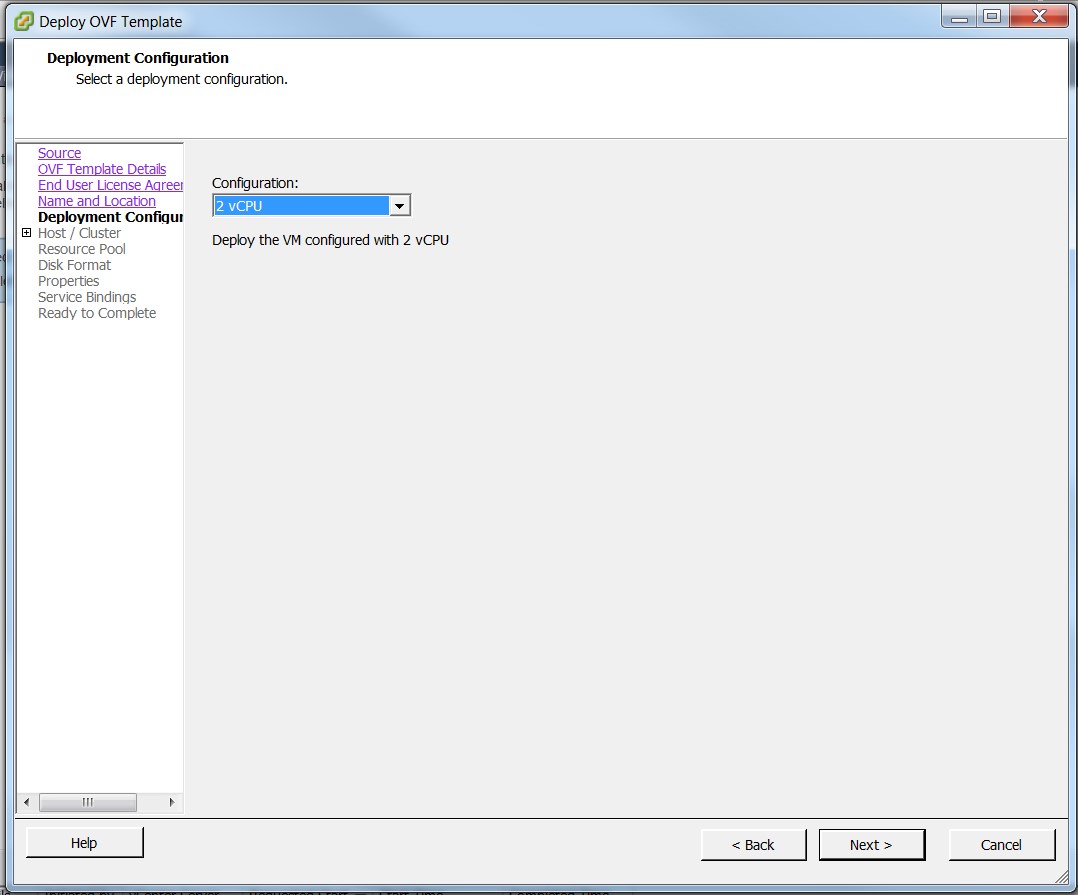
Indicamos sobre que host o cluster vamos a instalar la máquina virtual.
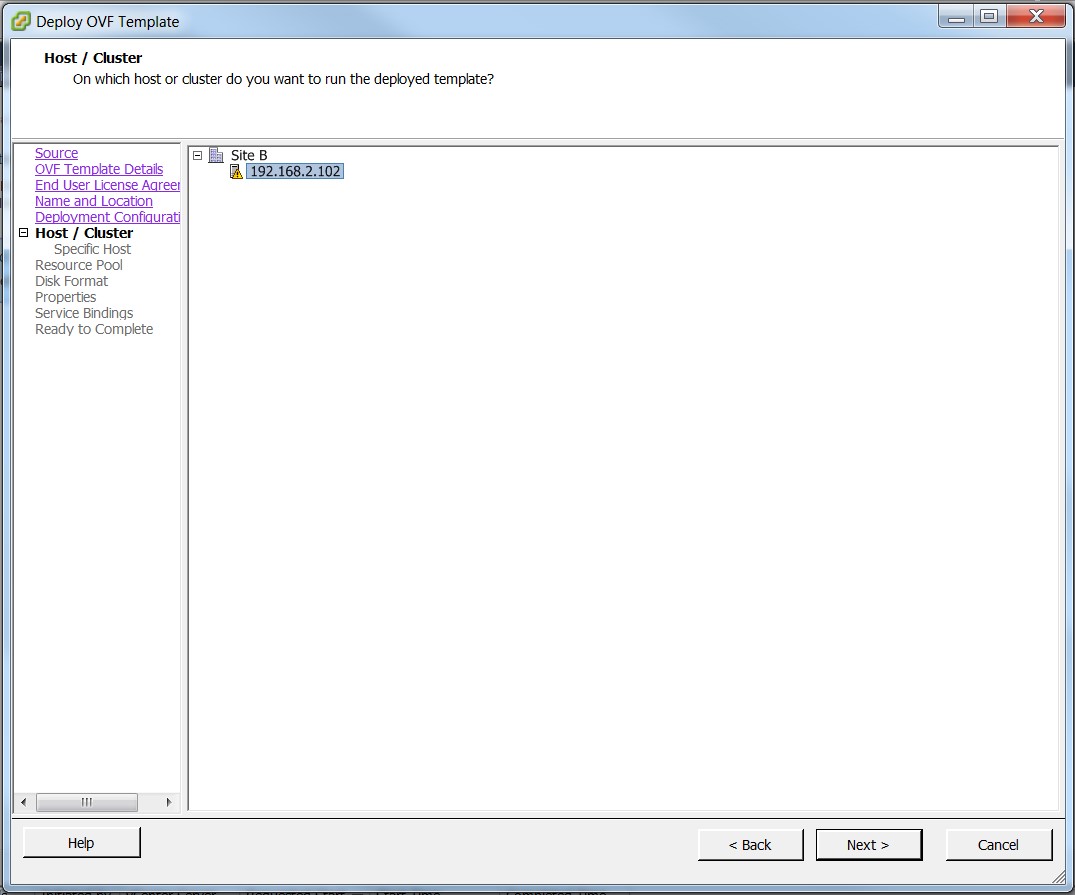
Y especificamos el tipo de disco necesario, lo recomendable es que sea Thick, aunque en CPD con baja replicación se puede definir como Thin.
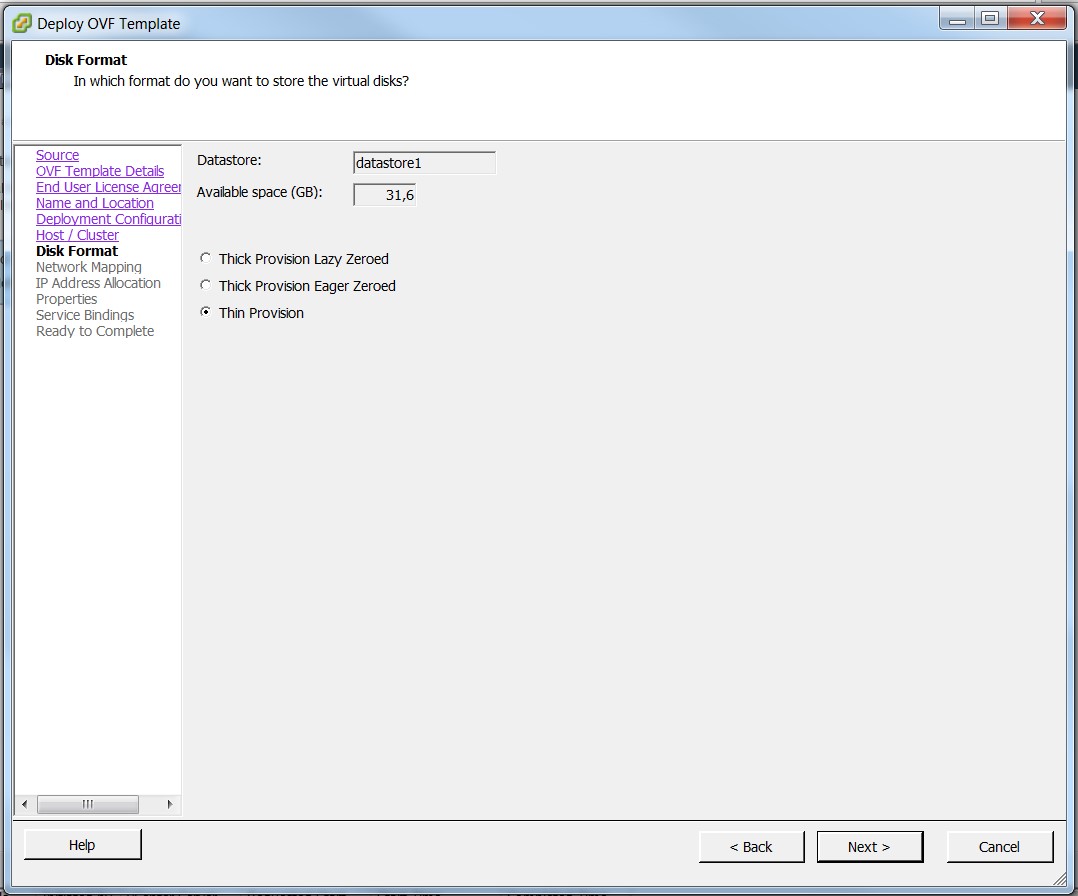
Indicamos la red de acceso y de gestión. En la versión 5.x es la misma red y debe estar en el mismo segmento de red que el Vcenter.
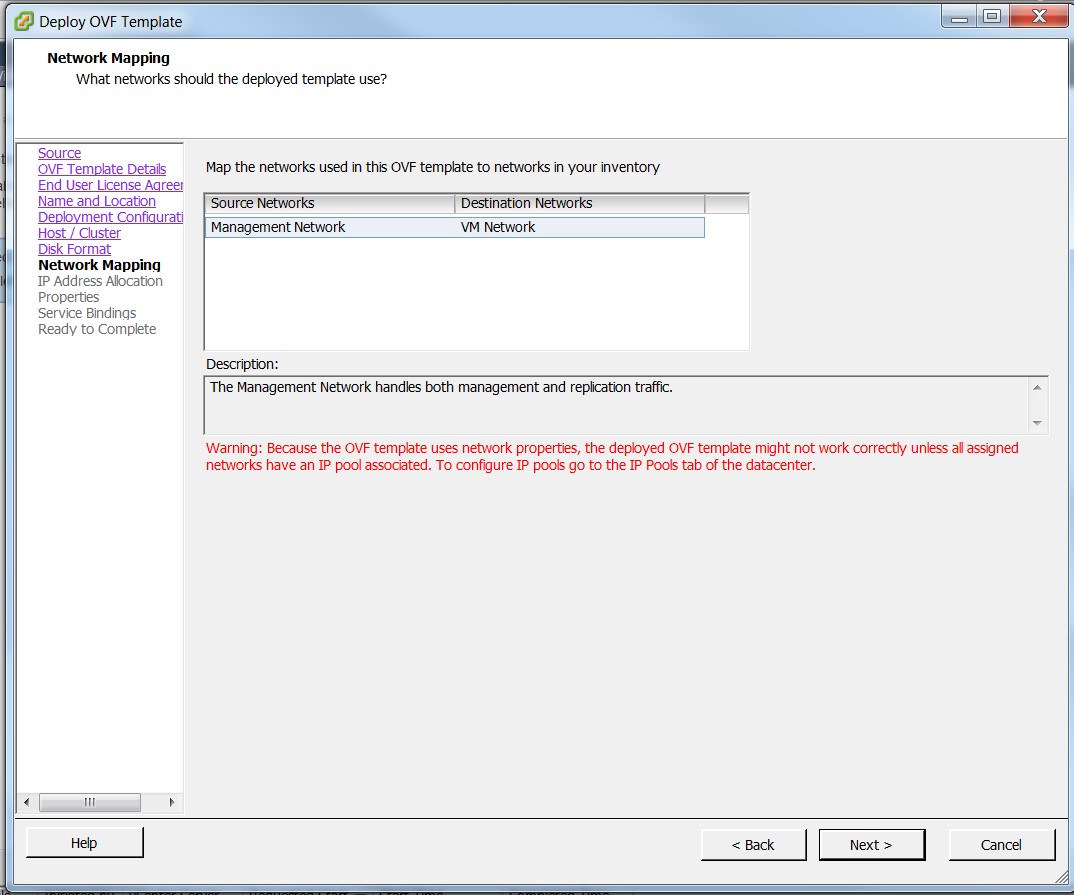
Seleccionamos el tipo de política que le vamos a dar a la IP de red, pudiendo elegir entre manual o emplear un DHCP externo o asignar una IP desde un Pool gestionado por Vcenter, en nuestro caso seleccionamos IP fija.
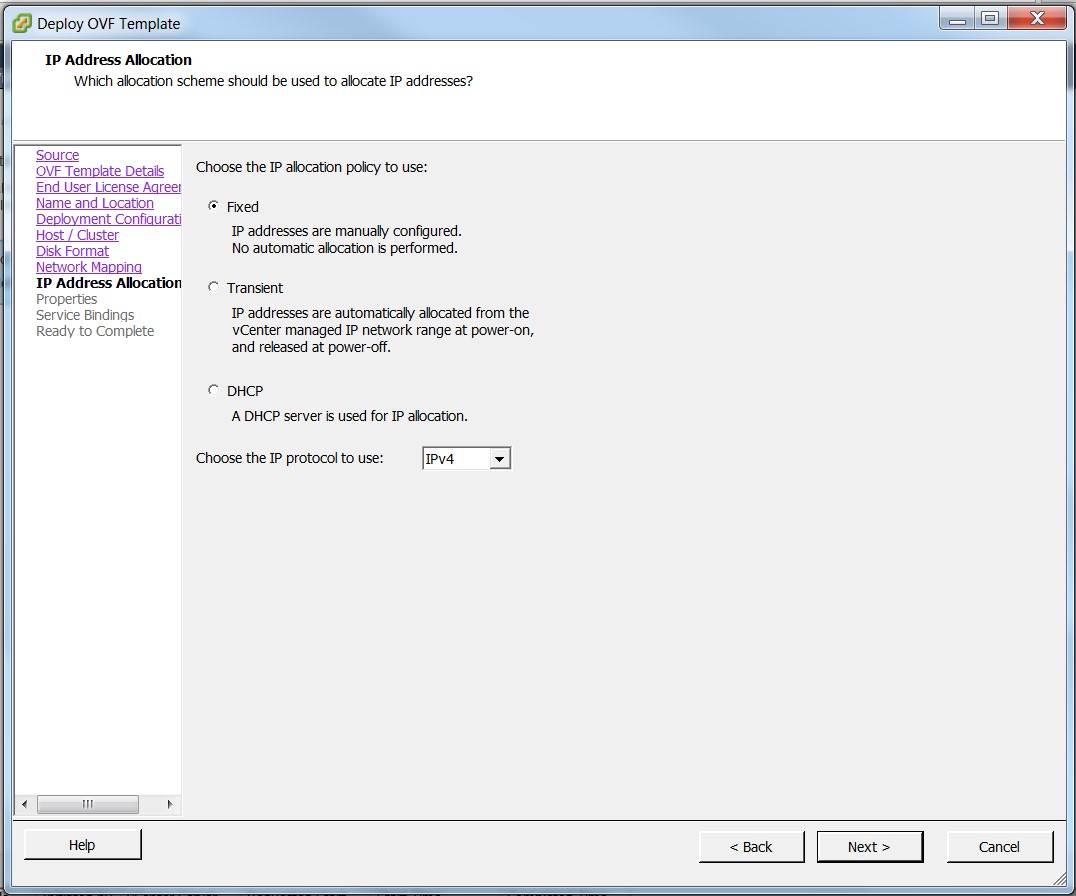
Proporcionamos una password al appliance y la IP que va a tener y pulsamos siguiente.
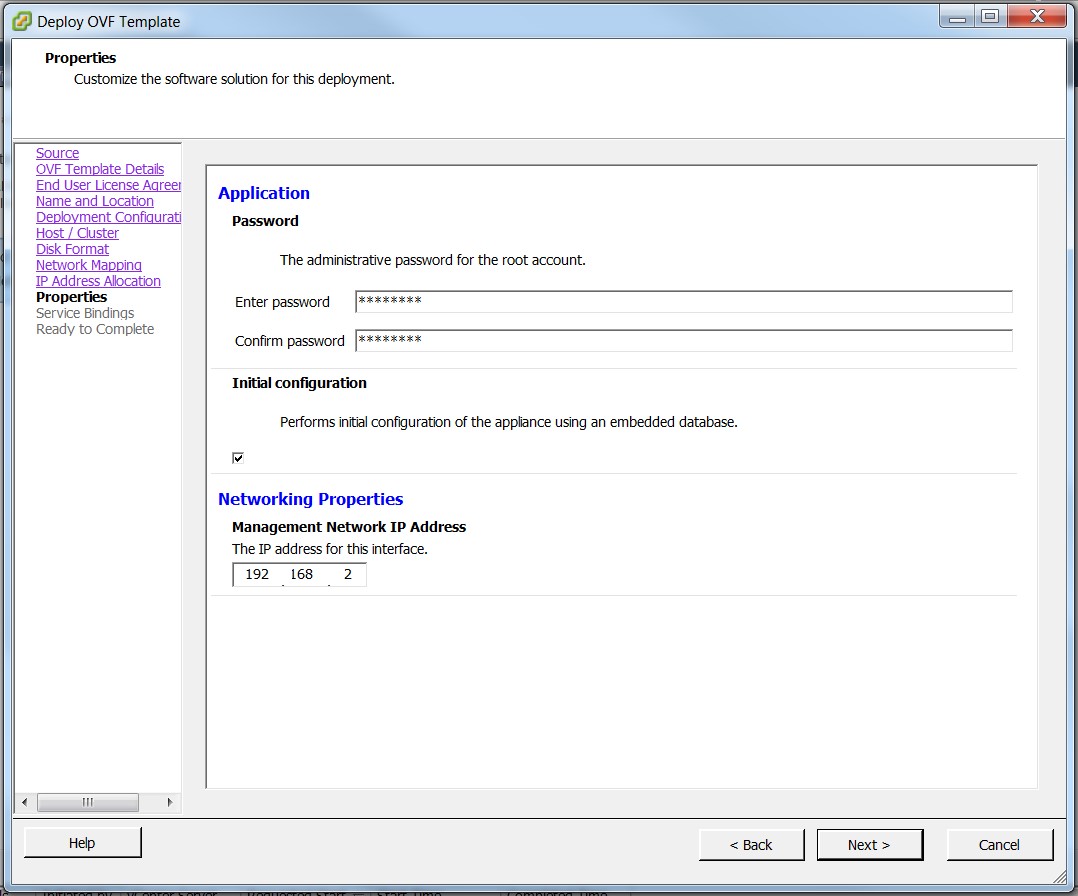
Al ser un appliance instalado en un vCenter indicamos que lo gestione como una extensión para que nos aparezca dentro de la consola de gestión.
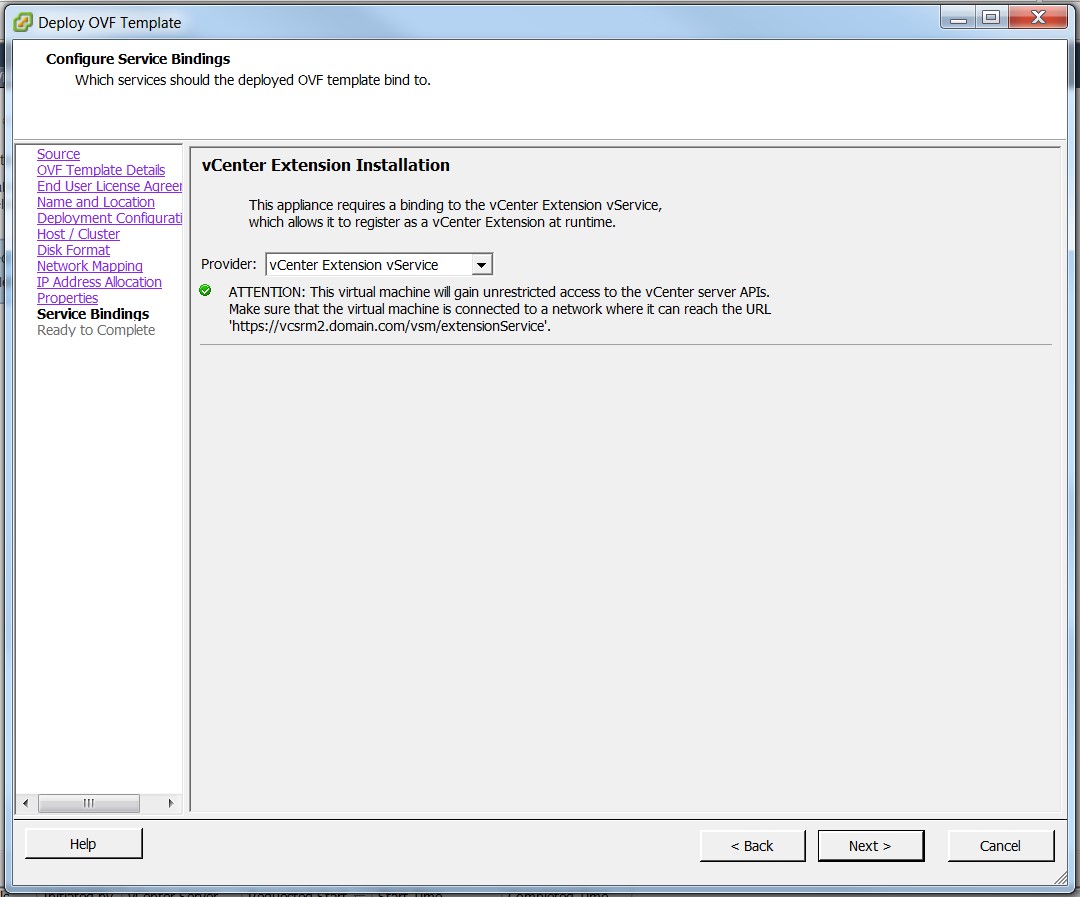
Verificamos que los datos son correctos y pulsamos sobre Finish.
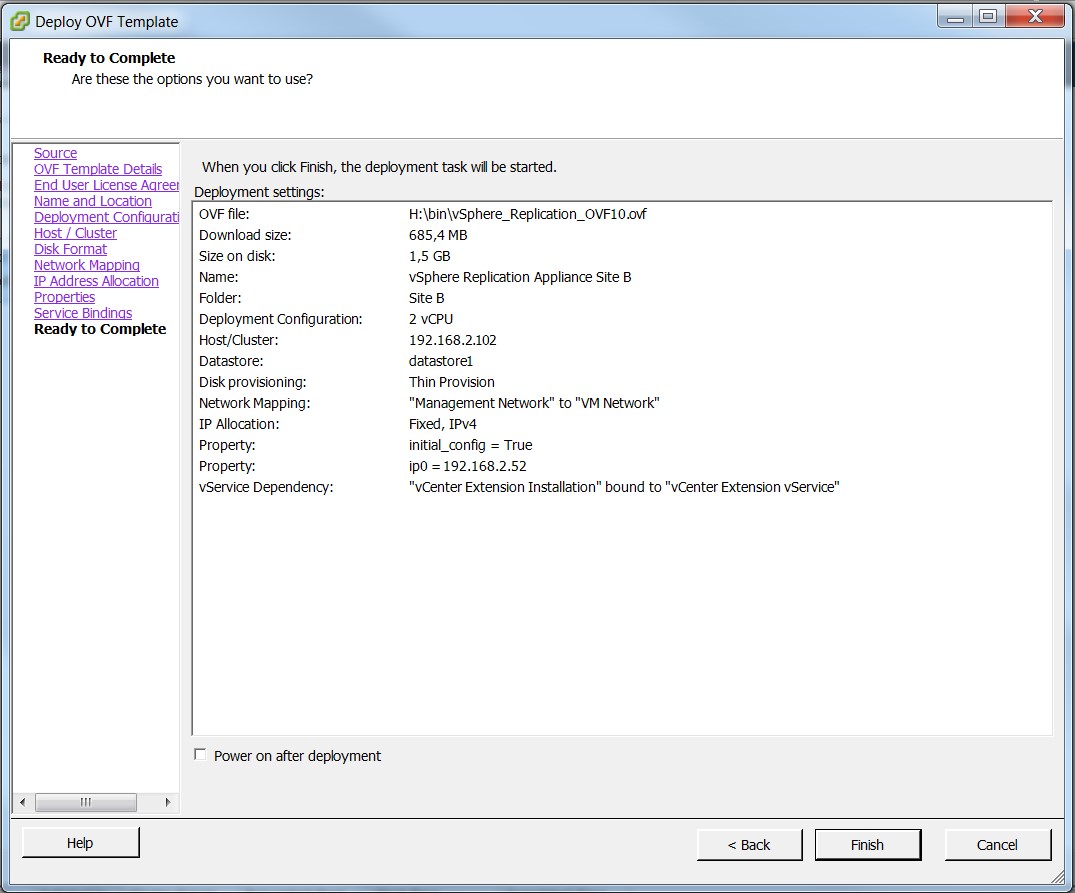
Una vez acabado iniciamos la máquina virtual y verificamos que todo es correcto.
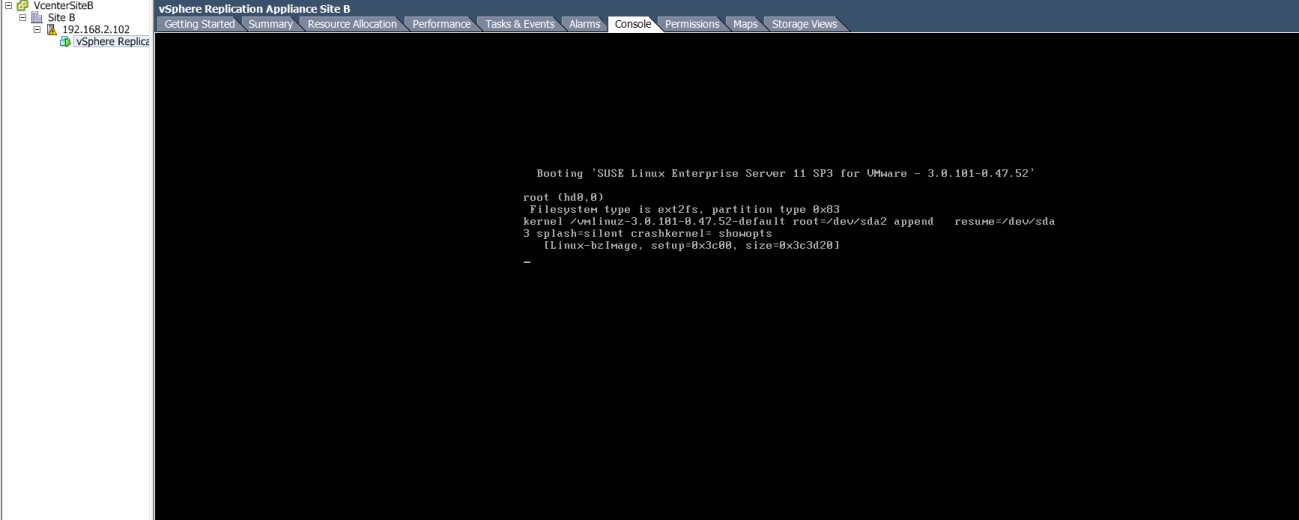
Y finalmente iniciamos sesión en el Vcenter, mediante el cliente Web y comprobamos que funciona correctamente la extensión.
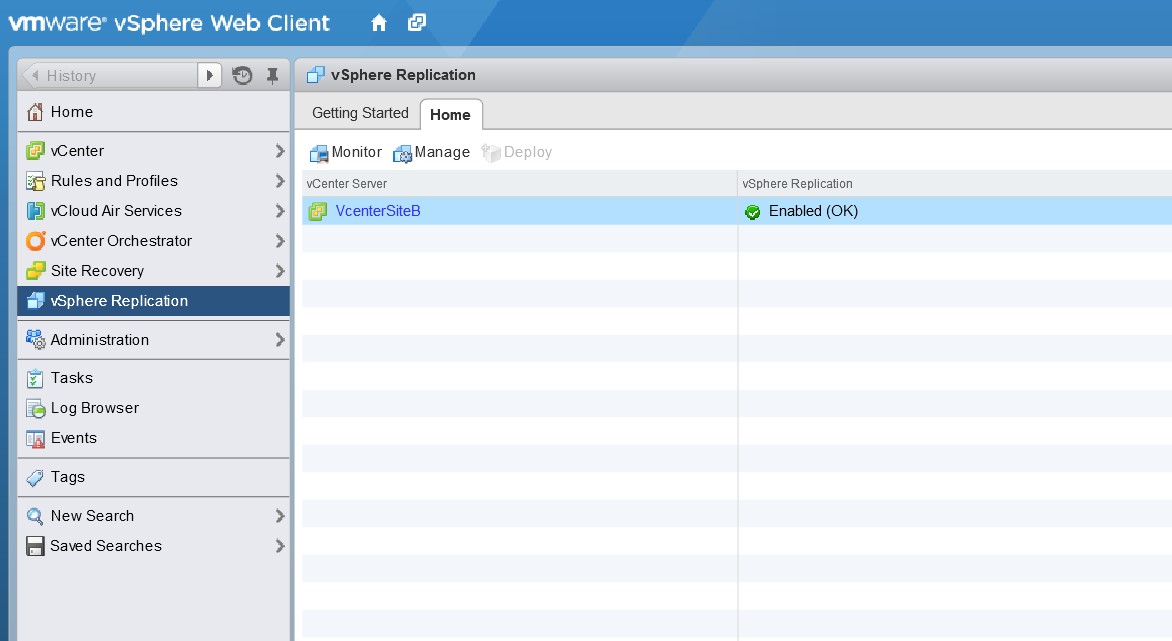
En el sitio de réplica repetimos el proceso, teniendo en cuenta que debemos apuntar al vCenter del mismo.
En el siguiente capítulo, configuraremos las réplicas y crearemos un Recovery Plan. ¡No te lo pierdas!
¿Te ha resultado de interés esta información? No dudes en plantearnos cualquier tipo de duda que tengas. ¡Intentaremos resolverla lo antes posible!
Recuerda que puedes saber más acerca de cómo instalar el Site Recovery Manager (SRM) en artículos anteriores:
CÓMO INSTALAR SITE RECOVERY MANAGER (PARTE 1)
CÓMO INSTALAR SITE RECOVERY MANAGER (PARTE 3)
CÓMO INSTALAR SITE RECOVERY MANAGER (PARTE 4)


Social Links: